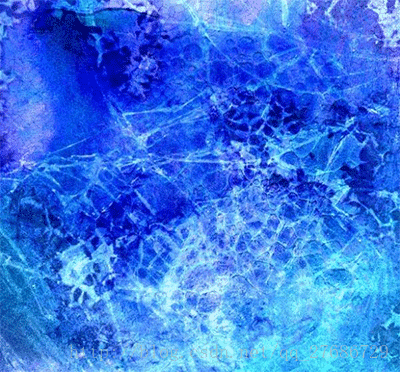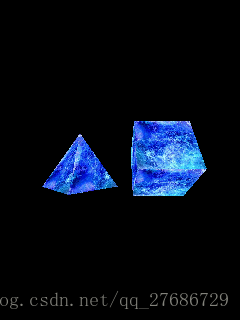第六课 纹理映射:
(在转之前 一开始没有弄明白,查阅资料,看了各路大神的逻辑后整明白了,最后附上自己的心得体会 以及代码!)
在这一课里,我将教会你如何把纹理映射到立方体的六个面。
激动的时刻来了,加载图片了。
复习一下android加载图片的知识。放一个png到drawable里面。
添加一个工具类,方便我们使用。
package top.wuqianling.opengl.lesson;
import android.content.res.Resources;
import android.graphics.Bitmap;
import android.graphics.BitmapFactory;
public class DataManage {
private static Bitmap mBitmap;
public static void init(Resources res) {
mBitmap = BitmapFactory.decodeResource(res, R.drawable.nehe);
}
public static Bitmap getBitmap() {
return mBitmap;
}
}这样我们是不是可以直接用
Bitmap mBitmap = DataManage.getBitmap();来获得这个bitmap了,当然需要在activity里面初始化这个DataManage。
DataManage.init(this.getResources());( 注意:先使用该语句启用纹理 gl.glEnable(GL10.GL_TEXTURE_2D); )
好了,开始把bitmap放到opengl里的纹理里面。
IntBuffer intBuffer = IntBuffer.allocate(1);
gl.glGenTextures(1, intBuffer);首先让opengl准备些纹理,这里我们准备1个。glGenTextures第二个参数要求是IntBuffer,实际上就是一个int数组的变形,allocate几个就有几个纹理。
texture = intBuffer.get();取得opengl准备的纹理,为了后面把图片绑定到这个纹理里面
gl.glBindTexture(GL10.GL_TEXTURE_2D, texture);开始绑定这个2D纹理
Bitmap mBitmap = DataManage.getBitmap();
GLUtils.texImage2D(GL10.GL_TEXTURE_2D, 0, mBitmap, 0);这一句才重要,此纹理是一个2D纹理 ( GL_TEXTURE_2D )。参数二代表图像的详细程度,通常就由它为零去了。参数三是数据的成分数。参数四是边框的值,一般就是“0”。据说openggl_es不支持纹理边界,所以必须设置为0。
gl.glTexParameterx(GL10.GL_TEXTURE_2D, GL10.GL_TEXTURE_MIN_FILTER, GL10.GL_LINEAR);
gl.glTexParameterx(GL10.GL_TEXTURE_2D, GL10.GL_TEXTURE_MAG_FILTER, GL10.GL_LINEAR);下面的两行告诉OpenGL在显示图像时,当它比放大得原始的纹理大 ( GL_TEXTURE_MAG_FILTER )或缩小得比原始得纹理小( GL_TEXTURE_MIN_FILTER )时OpenGL采用的滤波方式。通常这两种情况下我都采用 GL_LINEAR。这使得纹理从很远处到离屏幕很近时都平滑显示。使用 GL_LINEAR 需要CPU和显卡做更多的运算。如果您的机器很慢,您也许应该采用 GL_NEAREST 。过滤的纹理在放大的时候,看起来马赛克的很。您也可以结合这两种滤波方式。在近处时使用 GL_LINEAR ,远处时 GL_NEAREST 。
有了纹理咋样弄的立方体上去呢,这里要用到纹理坐标:
先看纹理坐标数组
// 纹理数组
private float[] mTextCoordArray = {
1.0f, 0.0f, 0.0f, 0.0f,
0.0f, 1.0f, 1.0f, 1.0f,
0.0f, 0.0f, 0.0f, 1.0f,
1.0f, 1.0f, 1.0f, 0.0f,
1.0f, 1.0f, 1.0f, 0f,
0f, 0f, 0f, 1.0f,
0, 1.0f, 1.0f, 1.0f,
1.0f, 0f, 0f, 0f,
0f, 0f, 0f, 1.0f,
1.0f, 1.0f, 1.0f, 0f,
1.0f, 0f, 0f, 0f,
0f, 1.0f, 1.0f, 1.0f
};
private FloatBuffer mTextCoordBuffer;纹理的坐标就是用了把纹理贴到面上的坐标的对应关系
纹理的坐标是
左下角 0,0
左上角 0,1
右下角 1,0
右上角 1,1
这里面弄了12个面,表示六变形的12个面都画纹理。
OnDrawFrame里面添加的代码如下
gl.glEnableClientState(GL10.GL_VERTEX_ARRAY);
gl.glEnableClientState(GL10.GL_TEXTURE_COORD_ARRAY);
//设置使用纹理数组
gl.glVertexPointer(3, GL10.GL_FLOAT, 0, mQuadsBuffer);
gl.glTexCoordPointer(2, GL10.GL_FLOAT, 0, mTextCoordBuffer);
//把纹理数组指定到纹理buffer
(注:转自:http://www.cnblogs.com/wuqianling/p/6612846.html)
下面是自己在写的代码:
package xxq.com.opengldemo;
import android.app.Activity;
import android.os.Bundle;
import android.view.Window;
import android.view.WindowManager;
public class Lesson extends Activity {
private OpenGLView mOpenGLView;
private DataManage dataManage;
@Override
protected void onCreate(Bundle savedInstanceState) {
super.onCreate(savedInstanceState);
//去标题栏
requestWindowFeature(Window.FEATURE_NO_TITLE);
//设置全屏
getWindow().setFlags(WindowManager.LayoutParams.FLAG_FULLSCREEN,
WindowManager.LayoutParams.FLAG_FULLSCREEN);
mOpenGLView = new OpenGLView(this);
dataManage = new DataManage();
dataManage.init(this.getResources());
setContentView(mOpenGLView);
}
}
package xxq.com.opengldemo;
import android.graphics.Bitmap;
import android.opengl.GLSurfaceView;
import android.opengl.GLUtils;
import java.nio.FloatBuffer;
import java.nio.IntBuffer;
import javax.microedition.khronos.egl.EGLConfig;
import javax.microedition.khronos.opengles.GL10;
/**
* 渲染器类,实现了GLSurfaceView.Renderer接口,实现这个接口,需要实现3个方法:OnSurfaceCreated(),
* OnSurfaceChanged(),OnDrawFrame()。
*/
public class OpenGLRenderer implements GLSurfaceView.Renderer {
private float cr, cg, cb;
private float rtri, rquad;
// (这是附加的)设置RGB颜色的方法
public void setColor(float r, float g, float b) {
cr = r;
cg = g;
cb = b;
}
/**
* 三棱锥
*/
private float[] mTriangleArray = {
0.0f,1.0f,0.0f,
-1.0f,-1.0f,1.0f,
1.0f,-1.0f,1.0f,
0.0f,1.0f,0.0f,
1.0f,-1.0f,1.0f,
1.0f,-1.0f,-1.0f,
0.0f,1.0f,0.0f,
1.0f,-1.0f,-1.0f,
-1.0f,-1.0f,-1.0f,
0.0f,1.0f,0.0f,
-1.0f,-1.0f,-1.0f,
-1.0f,-1.0f,1.0f
};
private FloatBuffer mTriangleBuffer;
/**
* 正方体定点数组
*/
private float[] mQuadsArray = {
// 前
1f, 1f, 1f, // 右上
-1f, 1f, 1f, // 左上
-1f, -1f, 1f, // 左下
1f, -1f, 1f,// 右下
// 右
1f, 1f, -1f, // 右上
1f, 1f, 1f, // 左上
1f, -1f, 1f, // 左下
1f, -1f, -1f,// 右下
// 后
-1f, 1f, -1f, // 右上
1f, 1f, -1f, // 左上
1f, -1f, -1f, // 左下
-1f, -1f, -1f,// 右下
// 左
-1f, 1f, 1f, // 右上
-1f, 1f, -1f, // 左上
-1f, -1f, -1f, // 左下
-1f, -1f, 1f, // 右下
// 顶
1f, 1f, -1f, // 右上
-1f, 1f, -1f, // 左上
-1f, 1f, 1f, // 左下
1f, 1f, 1f, // 右下
// 底
1f, -1f, 1f, // 右上
-1f, -1f, 1f, // 左上
-1f, -1f, -1f, // 左下
1f, -1f, -1f // 右下
}; // 从这里可以看出,我们按照逆时针的方向画图
private FloatBuffer mQuadsBuffer;
// 纹理数组
private float[] mTextCoordArray = {
1.0f, 0.0f, 0.0f, 0.0f,
0.0f, 1.0f, 1.0f, 1.0f,
0.0f, 0.0f, 0.0f, 1.0f,
1.0f, 1.0f, 1.0f, 0.0f,
1.0f, 1.0f, 1.0f, 0f,
0f, 0f, 0f, 1.0f,
0, 1.0f, 1.0f, 1.0f,
1.0f, 0f, 0f, 0f,
0f, 0f, 0f, 1.0f,
1.0f, 1.0f, 1.0f, 0f,
1.0f, 0f, 0f, 0f,
0f, 1.0f, 1.0f, 1.0f
};
private FloatBuffer mTextCoordBuffer;
/**
* 该方法是画图方法,类似于View类的OnDraw(),一般所有的画图操作都在这里实现。
*/
@Override
public void onDrawFrame(GL10 gl) {
rtri+=0.2f;
rquad-=0.15f;
// 启动纹理坐标数据
gl.glEnableClientState(GL10.GL_TEXTURE_COORD_ARRAY);
//打开纹理
gl.glEnable(GL10.GL_TEXTURE_2D);
IntBuffer intBuffer = IntBuffer.allocate(1);
//创建纹理
gl.glGenTextures(1, intBuffer);
//纹理名称数组
int texture = intBuffer.get();
//绑定纹理
gl.glBindTexture(GL10.GL_TEXTURE_2D, texture);
Bitmap mBitmap = DataManage.getBitmap();
// 生成纹理
GLUtils.texImage2D(GL10.GL_TEXTURE_2D, 0, mBitmap, 0);
gl.glTexParameterx(GL10.GL_TEXTURE_2D, GL10.GL_TEXTURE_MIN_FILTER, GL10.GL_NEAREST);
gl.glTexParameterx(GL10.GL_TEXTURE_2D, GL10.GL_TEXTURE_MAG_FILTER, GL10.GL_NEAREST);
// 清除屏幕和深度缓存。
gl.glClear(GL10.GL_COLOR_BUFFER_BIT | GL10.GL_DEPTH_BUFFER_BIT);
gl.glMatrixMode(GL10.GL_MODELVIEW);
// 利用数组模型来画模型,要加此句(原文中没有)(没有这句画不出大三角形)
gl.glEnableClientState(GL10.GL_VERTEX_ARRAY);
gl.glEnableClientState(GL10.GL_TEXTURE_COORD_ARRAY);
gl.glTexCoordPointer(2, GL10.GL_FLOAT, 0, mTextCoordBuffer);
/**
* 三棱锥
*/
// 重置当前的模型观察矩阵。
gl.glLoadIdentity();
// 沿着X轴左移1.5个单位,Y轴不动(0.0f),最后移入屏幕6.0f个单位
gl.glTranslatef(-1.5f, 0.0f, -6.0f);
// 设置顶点,第一个参数是坐标的维数,这里是3维,第二个参数,表示buffer里面放的是float,第三个参数是0,
// 是因为我们的坐标在数组中是紧凑的排列的,没有使用offset,最后的参数放的是存放顶点坐标的buffer
gl.glVertexPointer(3, GL10.GL_FLOAT, 0, mTriangleBuffer);
gl.glRotatef(rtri, 0.0f, 1.0f, 0.0f); //绕Y轴旋转
//依次画4个面
for (int i=0; i<4; i++){
gl.glDrawArrays(GL10.GL_TRIANGLE_FAN, i*3, 4);
}
/**
* 正方体
*/
gl.glLoadIdentity();
// 坐标向右移1.5个单位
gl.glTranslatef(1.5f, 0.0f, -6.0f);
//设置使用纹理数组
gl.glVertexPointer(3, GL10.GL_FLOAT, 0, mQuadsBuffer);
gl.glRotatef(rquad, 1.0f, 0.0f, 0.0f);//绕X轴旋转
for (int i=0; i<6; i++){
gl.glDrawArrays(GL10.GL_TRIANGLE_FAN, i*4, 4);
}
gl.glClearColor(cr, cg, cb, 0.0f);
}
/**
* 在Surface发生改变的时候调用,例如从竖屏切换到横屏的时候
*/
@Override
public void onSurfaceChanged(GL10 gl, int width, int height) {
// 设置输出屏幕大小
gl.glViewport(0, 0, width, height);
float ratio = (float) width / height;
gl.glMatrixMode(GL10.GL_PROJECTION);
gl.glLoadIdentity();
gl.glFrustumf(-ratio, ratio, -1, 1, 1, 10);
}
/**
* 在Surface创建的时候调用,一般在这里做一个初始化openggl的操作
*/
@Override
public void onSurfaceCreated(GL10 gl, EGLConfig config) {
// 启用smooth shading(阴影平滑)。阴影平滑通过多边形精细的混合色彩,并对外部光进行平滑。
gl.glShadeModel(GL10.GL_SMOOTH);
// 设置清除屏幕时所用的颜色,参数对应(红,绿,蓝,Alpha值)。色彩值的范围从0.0f到1.0f。0.0f代表最黑的情况,1.0f就是最亮的情况。
gl.glClearColor(0f, 0f, 0f, 0f);
// 下面三行是关于depth buffer(深度缓存)的。将深度缓存设想为屏幕后面的层。深度缓存不断的对物体进入屏幕内部有多深进行跟踪。
gl.glClearDepthf(1.0f);
gl.glEnable(GL10.GL_DEPTH_TEST);
gl.glDepthFunc(GL10.GL_LEQUAL);
// 这里告诉OpenGL我们希望进行最好的透视修正。这会十分轻微的影响性能。但使得透视图看起来好一点。
gl.glHint(GL10.GL_PERSPECTIVE_CORRECTION_HINT, GL10.GL_NICEST);
mTriangleBuffer = BufferUtil.floatToBuffer(mTriangleArray);
mQuadsBuffer = BufferUtil.floatToBuffer(mQuadsArray);
mTextCoordBuffer = BufferUtil.floatToBuffer(mTextCoordArray);
}
}